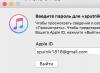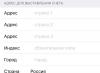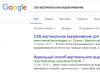Google Chrome Linux program je zgodan pretraživač koji vam omogućava da brzo, samo je siguran za korištenje i surfovanje internetom. Međutim, za probleme s korupcijom okrivljuju se koristuvači - standardni repozitorijum operativnog sistema nema pretraživač.
Pomoći ćemo vam da pronađete potrebnu datoteku i kako brzo i jednostavno nabaviti Google Chrome za Linux. Ale, idem malo da pogledam programe.
Pogodnosti pretraživača
Svi znaju da je pretraživač najpopularniji na svijetu - vole ih zbog nedostatka moći vlasti, zbog njegove funkcionalnosti i produktivnosti.
Pogledajmo karakteristike:
- Sigurno visoka sigurnost;
- Vídmínna shvidkíst roboti koji zavantazhennya storínok;
- Ê anonimni način rada;
- Moguć izbor individualnog dizajna;
- Uključena je velika prodavnica besplatnih ekstenzija za blistavost victoria;
- Cross-platform;
- Automatska sinhronizacija;
- Redovna ažuriranja;
- Minimalna pomoć sistemu.
Donijeli smo mali opis - sada možete riješiti kako dobiti funkcionalan program na prilogu i početi s radom.
Yak zavantagity
Možete preuzeti fajl sa naše stranice jednostavnim klikom na dugme iznad. Ako nemate povjerenja u resurse trećih strana, požurite na službenu stranicu.
Hajde da shvatimo kako da instaliramo Google Chrome za Ubuntu - nije lako, proces dobijanja novajlija:
- Otvorite službenu web stranicu trgovca;
- Pritisnete veliko plavo dugme od interesa;
- Pomerite ekran prema dole i pronađite dugme "Druge platforme";

- Odaberite Google Chrome Ubuntu ili samo Linux;

- Podesite veličinu (32, 64) i vrstu paketa - DEB;

- Pritisnite ikonu "Čuvajte se i instalirajte";

- Molimo popunite napomenu za promociju "Vidkriti na programu instalacije GDebi paketa";
- Kliknite na dugme "OK".
Prenesite datoteku u prilog i nastavite sa instalacijom Ubuntu Google Chrome-a.
- Kliknite na "Instaliraj paket" i unesite administratorsku lozinku;
- Program za instalaciju paketa će se pokrenuti automatski;
- Uključite sistemsko obaveštenje "Ova verzija je već instalirana";
- Zatvorite glavni instalater.
Sada znate kako instalirati Google Chrome na Linux. Za pokretanje, samo otvorite meni i pronađite prečicu na Internet utičnici.
Warto mem'yatati
Poštujemo vaše poštovanje:
- Preuzimanje Google Chrome 32-bitnog za Linux Mint nije vidljivo - prodavač ne podržava takav kapacitet. Dostupna samo 64-bitna verzija;
- Ako i dalje želite da iskoristite prednosti Google Chrome-a za Linux Mint 32-bit - pronađite staru verziju sa ispravnim originalnim kodom, kao što je objavljena ranije, prije trenutka kada je podrška priključena.
Sada ćemo shvatiti kako instalirati Google Chrome na Linux na alternativni način.

Instaliran preko terminala
Pokušajmo instalirati pretraživač preko terminala - ručno provjerite operativni sistem.
Za klip kliknemo na terminal:
- Naredba Ctrl+Alt+T;
- Abo kroz meni programa Dash.
- Unesite sudo su za uklanjanje prava;
- Unesite lozinku;
- Dodajte spremište sa echo " deb http://dl.google.com/linux/chrome/deb/stable main" > /etc/apt/sources.list.d/google-chrome.list;
- Uzmi ključ: wget -q -O - https://dl-ssl.google.com/linux/linux_signing_key.pub | apt key add-;
- Ažurirajte listu paketa pomoću apt-get update;
- Instalirajte paket pretraživača: apt-get -y instalirati google-chrome-stable
Budite oprezni i koristite ovu metodu, jer ćete se osjećati impresionirani na terminalu!
Sada znate kako instalirati Google Chrome na Ubuntu i možete pratiti proces. Nezabarom na PC-u se pojavljuje funkcionalan programski pristup mjeri.

Jedan od najpopularnijih pretraživača na svijetu je Google Chrome. Nisu svi zadovoljni svojim radom zbog velike uštede u sistemskim resursima, a ne svih sistema za ručno upravljanje karticama. Međutim, danas ne bismo željeli raspravljati o prednostima i nedostacima web pretraživača, već ćemo razgovarati o proceduri instalacije joge u operativni sistem baziran na Linux kernelu. Kao što vidite, implementacija ovog zadatka se značajno razlikuje za istu Windows platformu, što zahtijeva detaljan pregled.
Hajde da se upoznamo sa dva različita načina instaliranja pretraživača, koja se mogu videti. Skin će biti najprikladniji za istu situaciju, ali imate mogućnost da sami odaberete verziju, a zatim dodate sve komponente u sam OS. Praktično na svim Linux distribucijama, ovaj proces funkcionira na isti način, čak i ako vam se na jedan od tri načina desi da odaberete najbolji format za paket, kroz koji vam predlažemo vodič, temelje za preostalu verziju Ubuntua.
Metoda 1: Instaliranje paketa sa službene web stranice
Na službenoj Google web stranici dostupne su specijalne verzije preglednika za preuzimanje, napisane pod Linux distribucijom. Moraćete da pošaljete paket na računar i izvršite dalju instalaciju. Pokrokovov zadatak izgleda ovako:

Možete saznati detaljno o metodama instaliranja DEB ili RPM paketa u našim drugim člancima, slijedeći upute u nastavku.
Metoda 2: Terminal
Ne pokreni koristuvač možda ima pristup pretraživaču ili idi da sazna važeći paket. U takvom slučaju u pomoć priskače standardna konzola preko koje možete zgrabiti i instalirati bilo koji dodatak na svoj distributivni komplet, uključujući i web pretraživač koji se vidi.

Mogli biste se sjetiti šta biste mogli učiniti da osvetite prefiks amd64, ali to znači da su verzije koje će biti pobijeđene ograničene na 64-bitne operativne sisteme. Ova situacija se razvila jer je Google prestao da izdaje 32-bitnu verziju nakon što je izabrao 48.0.2564. Ako se želite sami pobrinuti za to, morat ćete potrošiti još tri stvari:

Instalacija različitih verzija Chrome-a
Okremo je želio vidjeti mogućnost instaliranja različitih verzija Google Chrome-a sa uputama da izaberu stabilnu, beta verziju ili odabir za prodavca. Svi díí̈i tako samodobitni "terminal".

Google Chrome već ima novu verziju Adobe Flash Player-a, ali svi originalni Linux sistemi ne rade ispravno. Pozivamo vas da se upoznate sa još jednim člankom na našem sajtu, gde ćete naći detaljnu pomoć za dodavanje dodatka u sam sistem i pretraživač.
Poštovani, u operativnom sistemu Linux Mint za zaključavanje svakodnevnog pretraživača Google Chrome ne postoji način da ga pronađete u standardnim repozitorijumima, pa ću vam danas reći o njima kako instalirati google chrome na linux mint operativni sistem.
Iza Linux Minta pobjeđuje pretraživač Mozilla Firefox, za koji se za potrebu instaliranja Google Chrome-a okrivljuju, bez sumnje, bogati prijatelji, koji su tek sa Windowsa prešli na Linux Mint i kada su zvučali kao Google Chrome pretraživač. Međutim, to nije problem, a mogućnost instaliranja Google Chrome-a na Linux Mint sada je pokazaću vam kako se to može učiniti.
Jedan jedini trenutak, koji je neophodan za zaštitu, tse one koji pretraživač Google Chrome implementira manje od 64-bitne verzije Linuxa Drugim riječima, ako imate 32-bitni Linux Mint sistem, nećete moći instalirati Google Chrome. Kao alternativu, pošto kategorički nemate kontrolu nad Firefoxom, možete instalirati Chromium pretraživač, pronaći ga u standardnim spremištima.
Opis procesa instaliranja Google Chrome-a na Linux Mint
Sada, hajde da izvijestimo o procesu instaliranja Google Chrome-a u Linux Mint operativni sistem, kao primjer, osvojit ću verziju Linux Mint 19 distributivnog kompleta.
Preuzimanje Google Chrome distribucije za Linux
Kao što sam već naveo, standardna Linux Mint spremišta imaju dostupan Google Chrome paket, tako da ga morate nabaviti, a Google Chrome možete nabaviti, očigledno, sa zvanične Google web stranice, sa strane povezane sa Google Chrome pretraživačem, os je Google Chrome
Nakon toga, ako odete u stranu, odmah ćete kliknuti na dugme "Zapnage Chrome", yaku, vidpovidno, potrebno je pritisnuti kako bi se osigurao potreban paket.

Samo zapamtite da će ovaj resurs automatski dodijeliti verziju vašeg sistema i zatražiti od vas da odaberete tu verziju pretraživača, kako to učiniti. Na primjer, ako odete na desnu stranu Linux Minta, onda za pritiskanje dugmeta "Zapnage Chrome" Reći ću ti da naručiš pakete ( DEB ili RPM) za Linux ( div. niže). A ako se prijavite iz Windowsa, od vas će biti zatraženo da preuzmete verziju za Windows. Budući da trebate nabaviti Google Chrome za Linux sa Windows operativnog sistema, na primjer, da biste snimili paket i kasnije ga instalirali na Linux sistem, onda morate ići dolje i otići na distribuciju "Druge platforme".

Odaberimo tip platforme Linux. Ako imate isti izbor tipa paketa za Linux, možete ići na Google-ovu stranicu Linux Mint.

Odaberite vrstu paketa - DEB ili RPM
Nakon toga, Yak You je pritisnuo dugme "Zapnage Chrome" inače su išli na distribuciju "Druge platforme" U Windowsima se od vas traži da odaberete tip paketa, kao što je Linux Mint, Ubuntu, Debian ili druge Linux distribucije slične Debianu, morate odabrati DEB tip, jer će ove Linux distribucije poštovati drugačiji sistem upravljanja paketima. Ako imate OpenSUSE ili Fedora, odaberite tip RPM.
Pročitajte i operite Google Chrome i pritisnite dugme "Prihvati, operi i instaliraj".


Instaliran Google Chrome za Linux
Ako paket "google-chrome-stable_current_amd64.deb" bit će zavantaženo, yogo ekspanzija, prije govora, oko 52 megabajta, program za instaliranje paketa će se automatski pokrenuti, samo trebate kliknuti "Ubaci paket" (moguće je, morat ćete unijeti administratorsku lozinku).

Ako se pojaviš, šta "Ova verzija je već instalirana", proces instalacije će biti završen i možete ga ponovo zatvoriti.

Možete pokrenuti Google Chrome u Linux Mint-u iz Mint menija, prečica je dostupna iz distribucije "internet".

Pa, da uradimo sve kako treba, pri prvom startu od vas će se tražiti da prepoznate pretraživač Google Chrome kao pretraživač za zaključavanje, a takođe pitate da li želite da uredite statistiku i pozovete o pomilovanju u Guglu, ako ne želite, označite polje.

To je to, pretraživač Google Chrome je instaliran u Linux Mint-u i možete ga koristiti na isti način kao i Windows.

Alternativni način instaliranja Google Chromea putem Linux terminala
Više hakova Linuxa je važno za bolje hakovanje terminala za instaliranje novih programa na sistem. Da biste instalirali Google Chrome na Linux Mint, vicor terminal, trebate unijeti sljedeće komande.
Unesite sudo su (ili sudo -i) da uklonite prava potrebna za instaliranje dodatka i unesite lozinku
Dodavanje novog spremišta
echo "deb http://dl.google.com/linux/chrome/deb/ stable main" > /etc/apt/sources.list.d/google-chrome.list
Uzmite ključ spremišta
Wget -q -O - https://dl-ssl.google.com/linux/linux_signing_key.pub | apt key add-
Ažurirajte listu dostupnih paketa
apt-dobi ažuriranje
Instalacija Google Chrome paketa
apt-get -y instalirati google-chrome-stable
Kada se Google Chrome instalira, on će također biti dostupan iz Mint menija.
Pregledavanje Google Chrome-a na Linux Mint-u
Ako vam više ne treba pretraživač Google Chrome, možete ga vidjeti, za što ću unijeti naredbu u terminal, trebat će vam i administratorska prava.
apt-get -y ukloniti google-chrome-stableImam sve, sretno!
Glavni argument da ne varate Linux je mali asortiman dostupnog softvera. Pretraživač zauzima više prostora na listi popularnih pretraživača za Unix porodicu. Program razvija softverski gigant - kompanija Google i besplatno se širi - može se nadograditi.
Smart Poshuk
Chromium za Linux, vikoristička pretraga na Internetu, prikazujući te stranice i resurse, poput traženja koristuvach. Ranije viđene lokacije se vide u drugoj boji. Na ovaj način možete brzo ukloniti pristup najnovijoj verziji, bez pregledavanja stotina stranica.
Tastatura ulazi u prošlost
Za ljubitelje glasovnog unosa, u ruskoj verziji Google Chrome-a za Linux postoji osnovna funkcija brzog unosa. Ljudi se često pomiluju jedni drugima sat vremena uz poruku. Pretraživač ispravlja jedni druge pomilovanja i pretragu da bi prošao kroz ispravljene zahtjeve.
Optimizacija
Preglednik optimiziran za Linux. A tse znači da RAM neće biti u potpunosti zauzet sa još desetak kartica. Resursi procesora su racionalno iskorišćeni za rad sa otvorenom karticom. Ne izazivajte turbulencije za druge strane - smrad se neće rasplamsati i neće se zatvoriti.
Ručno ažuriranje potrošeno sens
Google je specijalizovan za softver. Google proizvodi: YouTube, Google pretraživač, . Stotine miliona ljudi danas proizvodi kožu od ovih proizvoda. Kompanija zna za sigurnost usluga i zna kako ih pretvoriti u neosvojivu tvrđavu. Google Chrome ima automatska ažuriranja, ali smrad ne poštuje ručnu verziju pretraživača. Nakon što se automatski osvježi, pretraživač traži ponovno učitavanje ili, naravno, ponovno učitavanje unosa, ponovno učitavanje unosa.
Kratko i razumno
Interfejs Google Chrome-a za Linux 2020 je sažet, vino je ljuto na interfejs Linux OS-a i daje novi nivo transparentnosti interakciji. Preglednik robota ima vruće tipke, koje daju mogućnost rada u dva klika: snimku ekrana sa strane, kopiranje potrebnog teksta, dodavanje stranice u oznake, brisanje kartice u prozoru prozora.
Instalirajte i uživajte
Chrome je besplatan pretraživač, što znači da ima otvoren pristup i da se može slobodno širiti. Čim osvojite Linux, unesite jednu naredbu da instalirate Google Chrome i provjerite da li je instalacija završena. Listu distributivnih kompleta s podrškom za Google Chrome možete provjeriti na službenoj web stranici kompanije. Bit će zahtjev za ažuriranje programa.
Kao što je ranije spomenuto, Google Chrome više nije podržan od strane svih 32-bitnih Linux distribucija u januaru 2016. Slične promjene na Mac OS X platformi, kako kažu predstavnici Googlea, mijenjaju sve x86 Linux kutije, bez obzira na broj verzije.
Ranije sam već nagađao o novosti u Facebook grupi, danas ćemo o tome detaljnije i detaljnije.
Kao što je ranije spomenuto, Google Chrome više nije podržan od strane svih 32-bitnih Linux distribucija u januaru 2016. Slične promjene na Mac OS X platformi, kako kažu predstavnici Googlea, mijenjaju sve x86 Linux kutije, bez obzira na broj verzije.
Novost znači da bez obzira koliko kratak, bez obzira koliko pametan, 32-bitni Intel Macbook, iMac i Mac Mini više ne mogu nadograditi na nove verzije Chrome-a, iz dobrog razloga. Iz vedra neba, nema ništa posebno jako, komadići bogatih dobavljača softvera počeli su da se uvode u 32-bitnu arhitekturu od septembra 2006. do septembra 2007. Ja sam arhitekta.
Kako to možete pročitati sa strane - https://support.google.com/chrome/answer/95346, nakon odabira kategorije Linux, želimo vas podsjetiti da je podrška za Ubuntu Precise toliko samouvjerena.
Apple, na sličan način, ne daje više godišnjih ažuriranja za nova izdanja svojih operativnih sistema za sisteme koji rade pod 32-bitnim Intel procesorima.
Podršku smo pružili i prodavcima Opere, koji će nastaviti da poboljšavaju vaš pretraživač za 32-bitne arhitekture, dok je rečeno da će podrška biti nastavljena, ali nema garancija, nije jasno u budućnosti, očigledno je daleko, ali najbliže, ali moguće je i slično situaciji da podržavaju Opera 32-bit za Linux samo se zadržite.
Zašto je Google želio podržati 32-bitni Google Chrome za Linux
Mali tim Google Chrome-a ne može da se nosi sa podrškom svih verzija Ubuntua i desetina drugih Linux distribucija, kao što možete zamisliti, kada se izdaju nove verzije pretraživača, moraju kreirati stotine binarnih fajlova dnevno, za šta vam treba još više zusil, za prevod ki za pomilovanja i divlje poreze.
Gugl nije spreman da doda još pomagača za ovog robota i da liši podršku 32-bitne arhitekture za Linux, želeći da takav gigant plaća platu više navijača kao kap u moru, ale kao što je Bachimo, Linux za Google nije naročito poštovan izgledom i arhitekturom, pošto u svetu postoji manjina koristuvača.
- Kako je to tako daleko, javite nam svima ko radi na ovoj arhitekturi, ili nadogradite sistem, ili instalirajte sistem, očigledno vaš računar podržava prekršaje arhitekture.
Kako odrediti koji je procesor instaliran na vašem računaru i možete li instalirati Ubuntu 64-bit?
Otvorite terminal (Ctrl+Alt+T) i upišite sljedeću naredbu:
Kako vaš procesor podržava 64-bitnu arhitekturu, vi ste krivi:
:~# lscpu Arhitektura:i686 CPU op-režim(i): 32-bit, 64-bit Redoslijed bajtova:Little Endian CPU(i): 2 On-line CPU(ovi) lista: 0,1 Nitovi po jezgru:1 Jezgra po utičnici:2 Socket(i): 1 Dobavljač 1 MHz Korak CPU: Auth 1 000.000 BogoMIPS: 2009.15 Virtuelizacija:AMD-V L1d keš: 64K L1i ca2: 64K ~#Vratite postovanje sebi redom:
CPU op-režim(i): 32-bitni, 64-bitni
Ako ovdje vidite uvredljivu arhitekturu, to znači da vaš procesor podržava arhitektonske uvrede, što znači da u ovom slučaju ima manje od 32-bita, manje je vjerovatno da će biti nadograđen.
Ne mijenja se, vrlo je važno za sat vremena, 32-bitna pojačanja su rjeđa kod skin rocka, i ne možete vidjeti nijedno od njih, sjajne eksplozije, na primjer, Intel / AMD, i puno drugih zadalegíd rumblea bez 32-bitnih priključaka. Drugim riječima, čini se da se sami graditelji manje klade na zaradu, a ne na razvoj hale sa arhitekturom, jer ne poštuju popularnost.
Možda je to sve, uskoro ću i sam donijeti 32-bitni OC, pa ako imate 64-bitni procesor, instalirajte drugu distribuciju, zaboravite na 32-bitni na sat vremena. Ako imate više hrane za materijal - izostavite komentare.